几年前,朋友送了我一台笔记本,是2014年款的ThinkPad W540,在当年来说性能还是不错的,但是放到现在已然过时了(CPU是4代Intel 酷睿4核8线程,现在最新的是12代了)。但由于贫穷,于是在进行了一些硬件配置的升级后,只能继续使用。有了小孩之后,这台笔记本放在家里已经很少打开了,上周五碰到单位同事有点事情,需要笔记本操作一下,发现已经放了至少6个月没开机的笔记本无法启动了。怀疑是很久以前加装的那块装有操作系统的固态硬盘坏了,应该是找不到分区表。于是打算折腾一下,今天终于搞好了。这里记录一下我对这台笔记本的一些升级以及如何在上面安装Windows 11操作系统。
硬件升级
显示屏升级
首先升级的是显示屏,原厂是高分TN屏,可以看到像素颗粒,而且可视范围很窄,要直视才看的清,偏一点就反光严重。另外或许是屏幕老化了,4角都发白。
 使用工具拆开查了一下,是台湾群创光电生产的显示屏,时间是2013年。
使用工具拆开查了一下,是台湾群创光电生产的显示屏,时间是2013年。
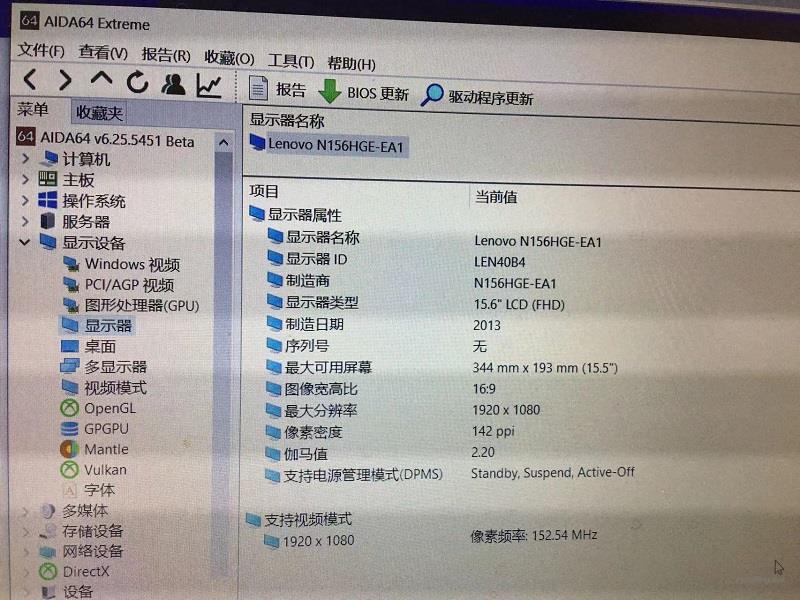
 于是在淘宝上查找了一下相关的显示屏,发现还真有,于是就联系卖家,买了块京东方的高分IPS屏幕,带DC调光,价格370元。到货后如下图,不得不说国产显示器的进步:
于是在淘宝上查找了一下相关的显示屏,发现还真有,于是就联系卖家,买了块京东方的高分IPS屏幕,带DC调光,价格370元。到货后如下图,不得不说国产显示器的进步:
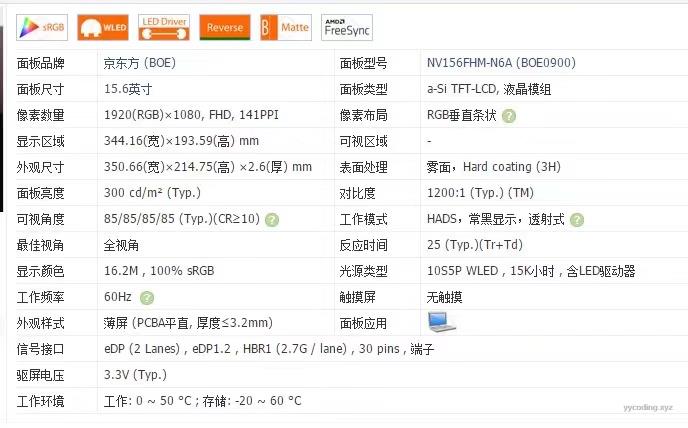
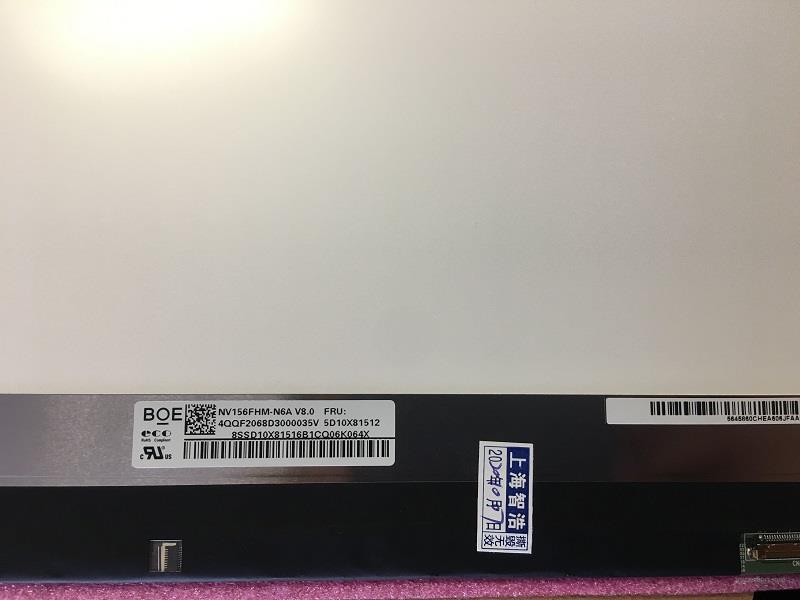 如果让卖家帮忙安装要收100安装费,于是按照卖家提供的拆显示屏的视频,自己很方便的拆开更换好了。
如果让卖家帮忙安装要收100安装费,于是按照卖家提供的拆显示屏的视频,自己很方便的拆开更换好了。

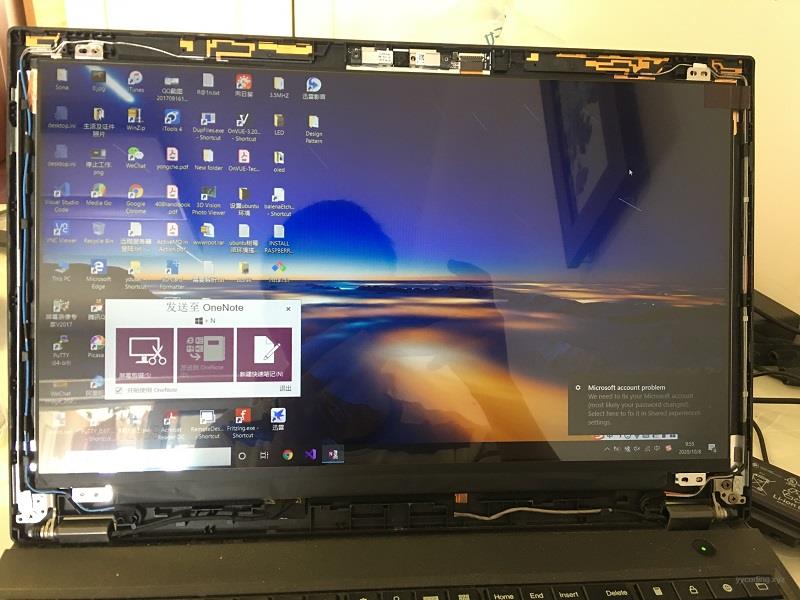
 不得不说,显示效果一级棒,调整显示屏亮度,屏幕会很柔和地改变亮度。非常满意,不愧是我买的其中的最好的屏幕。
不得不说,显示效果一级棒,调整显示屏亮度,屏幕会很柔和地改变亮度。非常满意,不愧是我买的其中的最好的屏幕。
硬盘升级
因为可能是第一块安装有系统盘的SSD硬盘出现问题,导致目前开不了机,所以准备更换一下SSD盘。这台笔记本能装两个固态硬盘,一个是NGFF M.2 2242 SATA协议的硬盘,一个是普通的支持SATA协议的SATA硬盘。NGFF M.2 2242 SATA协议的SSD硬盘现在品牌很少了。这台笔记本之前应该是升级过,当时用的是PLEXTOR(浦科特):
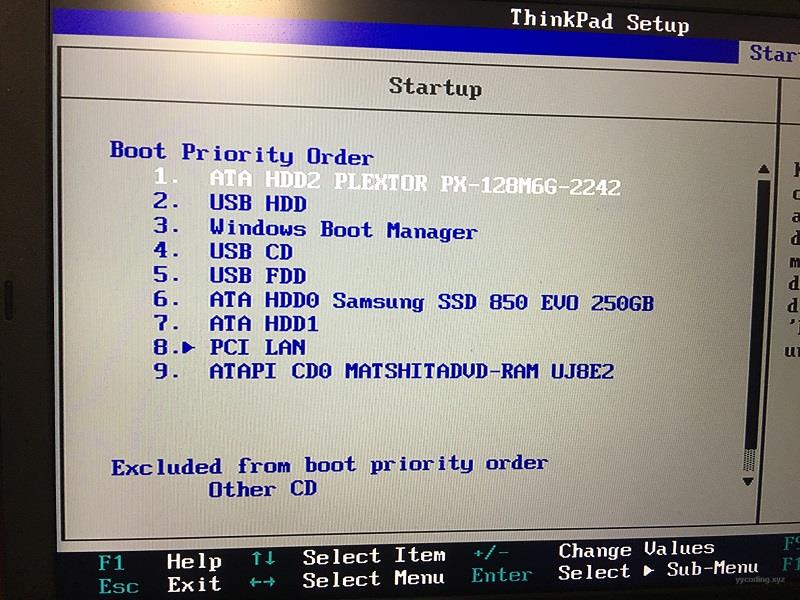 实际长这样:
实际长这样:
 这个只有128GB,因为只在上面装系统盘,所以凑合够用,但是这次既然坏了,那么就稍微换一个大一点的,当然太大了也没有必要,因为就装个系统盘,所以这次选了个256G的,当然因为NGFF这种盘目前选择的空间和品牌很少,浦科特这个看起来还可以的牌子已经不生产这个型号了,只有买另外的牌子,选来选去买个号称原厂的,256G,大概200多块钱。
这个只有128GB,因为只在上面装系统盘,所以凑合够用,但是这次既然坏了,那么就稍微换一个大一点的,当然太大了也没有必要,因为就装个系统盘,所以这次选了个256G的,当然因为NGFF这种盘目前选择的空间和品牌很少,浦科特这个看起来还可以的牌子已经不生产这个型号了,只有买另外的牌子,选来选去买个号称原厂的,256G,大概200多块钱。
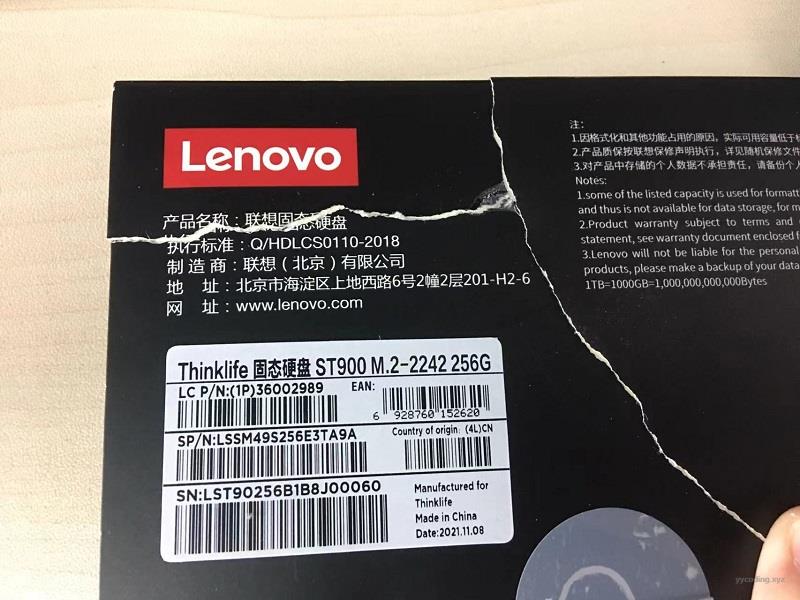 ▲ 包装拆的过于暴力,凑活看吧😂
▲ 包装拆的过于暴力,凑活看吧😂
另外,在购买固态硬盘的时候,一定要问清楚是什么颗粒的,一般MLC>TLC>QLC,MLC最好,但价格最贵,普通的能承担的起得就是TLC了。上面我买的这个就是TLC的。安装过程也很简单,直接螺丝刀卸下来,然后硬盘半月形那个地方有个螺丝,拆下来装上就可以了,需要注意的是,这个硬盘上面可能有2根温度传感器的线,不要搞断了。
安装Windows 11系统
因为是在家里用,不是主力机,所以准备装一个Windows 11系统。因为目前系统启动不了,所以最好先用U盘做一个PE系统进去(这个很简单,比如可以使用大白菜PE系统等等),把需要的数据拷贝出来,然后再安装。
首先去Windows官方网站,下载一个Windows 11的.iso镜像文件,大概有5个G左右,然后准备一个U盘,使用UltraISO,写入硬盘镜像,将Windows 11刻录到U盘里。
然后,在BIOS中,将Boot中将U盘设置为优先启动,或者在启动时,按F1(或者什么别的,比如Enter键之类的,看屏幕提示),手动选择启动介质。另外在BIOS中,Boot中也要将Both调整为UEFI Only不然重启之后,压根就进不去选择启动项页面。
安装过程也很简单,但是安装时,会弹出提示“此电脑不符合Windows11所需硬件条件”:

这个时候不要慌。我们可以通过修改注册表来绕过这一检查,做法就是,当出现“This PC can’t run Windows 11”界面时,按Shift+F10组合键打开命令行界面,输入 regedit 打开注册表,定位到HKEY_LOCAL_MACHINE\SYSTEM\Setup。用鼠标右键点击“Setup”→选“New”→选“Key”,创建一个名为“LabConfig”的项目,接着右键点击“LabConfig” →选“New”→选“DWORD(32-bit)Value”,名称为“BypassTPMCheck”,值为十六进制的“00000001”。重复上述操作,再创建一个名称为“BypassSecureBootCheck”,值为十六进制的“00000001”,如下图:
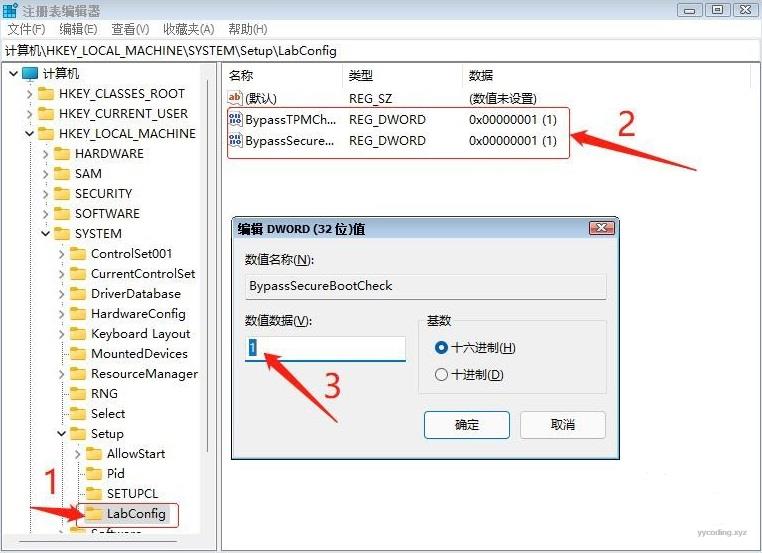
保存退出后再输入Exit退出命令行,再关闭“This PC can’t run Windows 11”窗口,重新点击“Install Now”就可以正常安装了。这篇文章发布时,这个方法依然能用。
在Windows 11安装过程中,当文件拷贝完成之后,计算机会重新启动,这时需要拔掉U盘,不然又会优先从U盘加载启动。因为是固态硬盘,所以整个安装过程很快,安装完成之后,就是向导页面,这里建议不要联网,因为如果联网,Windows优先会要求你创建一个Windows账户,他能保存一些你的个人配置,因为实在国内,所以这个功能没有多大作用,所以可以在更多选项中,选择本地账户,新建一个本地用户和密码就可以了。

总结
“若不是生活所迫,谁愿意把自己搞得一身才华”,最新款的ThinkPad P15 Gen2出来一段时间了,搭载的是第11代的酷睿芯片(它的后继者搭载最新的12代酷睿处理器的P16也出来了,不过那个设计做出的是违背祖宗的决定),如果不是因为贫穷,这个有这8岁高龄的笔记本早就应该扔到垃圾桶里了。本着废物利用的原则,我对他进行了一些若干的升级,比如升级了显示屏幕,升级了操作系统所在的固态硬盘,之前还更换过键盘。只要有一把螺丝刀,这些都很好操作,模块化的,升级之后,这台笔记本仍可以继续发光发热。在犹豫可能是系统盘的固态SSD损坏(这种固态硬盘似乎寿命只有几年)导致系统无法启动之后,我升级了系统盘,并装上了最新的Windows 11系统,在安装过程中出现了由于不满足Windows 11硬件要求的问题,通过修改注册表得到了解决。最后终于安装上了Windows 11系统,最后,不得不说新系统还需要适应。
参考:

我的是W520,二手买来看看广色域,确实比较艳丽(可能我没调好色) 看电影还是很爽的